ネットビジネスを実践していく上で最初の難関かもしれないレンタルサーバーの契約
僕も最初は独自ドメインとかレンタルサーバーとか聞いただけで「めんどくさそうだな!」って思ってましたが、
そんな思ってるほど難しいことでもないので、
気をはらずにやっていきましょうよ。
レンタルサーバーについて
さて今回は
アダルトアフィリエイト以外ならなんでも利用することができる
「Xサーバー」の設定方法を解説していきます。
多くのアフィリエイターに支持されているXサーバー。
もちろん僕も使っています。
「みんな使ってるから使わないー。他人と違うことしたいー。」とか意味不明なことは言わずに、
こうした土台となる部分は信用のある所を利用するようにしましょうね。
ネットビジネス活動をするウェブサイトやブログは 言うなればお店です。
サーバーはそのお店を建てるための土台です。
いつ地盤沈下が起きるかもしれないような土地に
家やお店を建てたいなんて思いませんよね?
Xサーバーは料金も比較的安く、信頼度、安定度もピカイチです。
月額1000円から利用でき、Wordpressの自動インストール機能も付いているので非常におすすめ。
契約プランは後述しますが、X10で十分です。
初期費用3000円、月額利用料1000円、ディスク容量200GB、MySQL30個(Wordpress運用できるサイトの個数)と十分すぎるコストパフォーマンスを誇っています。
エックスサーバー契約の流れ
では実際の契約方法です。
1.⇒Xサーバー公式ページへアクセスします。
上部のお申し込みをクリックします。
以下の画像のように続いていってください。
2.お申し込みフォームへ進みます。
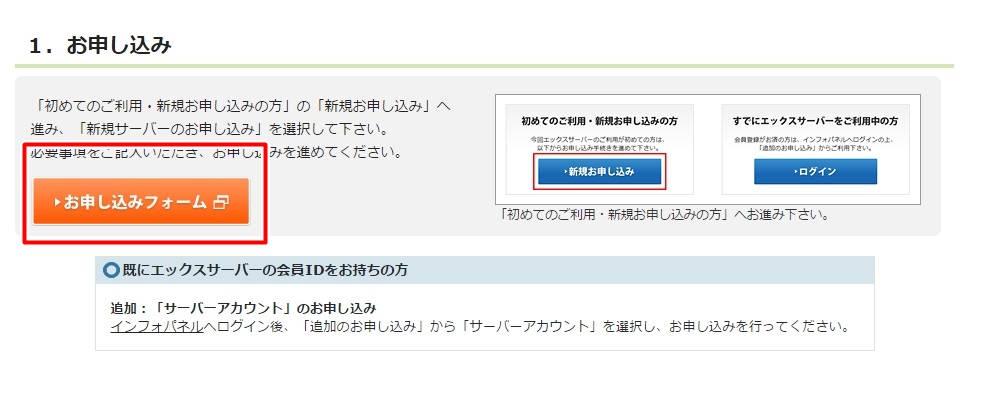
3.初めてなので新規お申し込みをクリック。
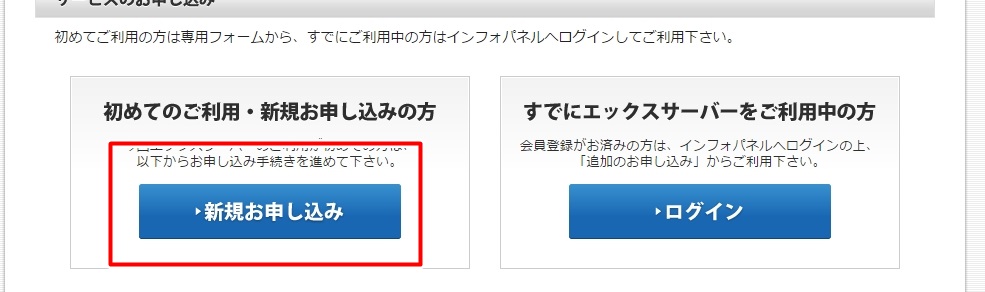
4.利用規約に同意します。
僕は利用規約というものを読んだことがありませんよ^^
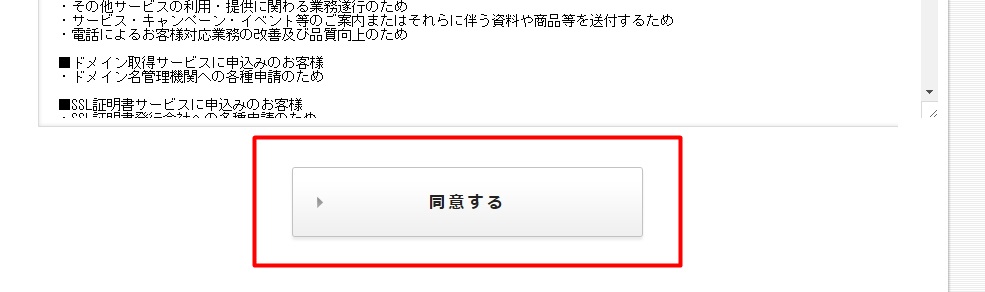
5.新規サーバーのお申し込みをクリック。
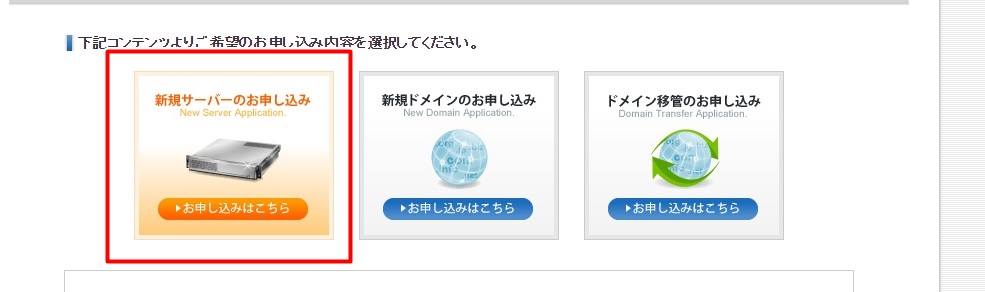
6.お好きなサーバーIDを入力します。
このIDはなんでもいいんですが、プレゼントドメインキャンペーンとかやってると
このIDがそのままドメインになってプレゼントされます。
○○○.xsrv.jp/ という形です。
このドメインのサブディレクトリやサブドメインを利用して
いっぱいサイトを量産している人を良くみかけます。
なので、後々利用するドメイン候補として決めてもらえると大丈夫です。
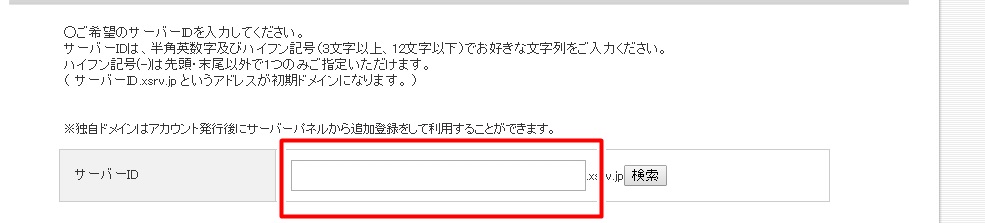
7.色々と会員情報を入力していきます。
ここでめんどくさいとか感じるなら、
もうネットビジネスとかやらないほうがいいです^^
一番下に契約プランを選ぶ部分がありますが、
ここは一番下のX10プランで大丈夫です。
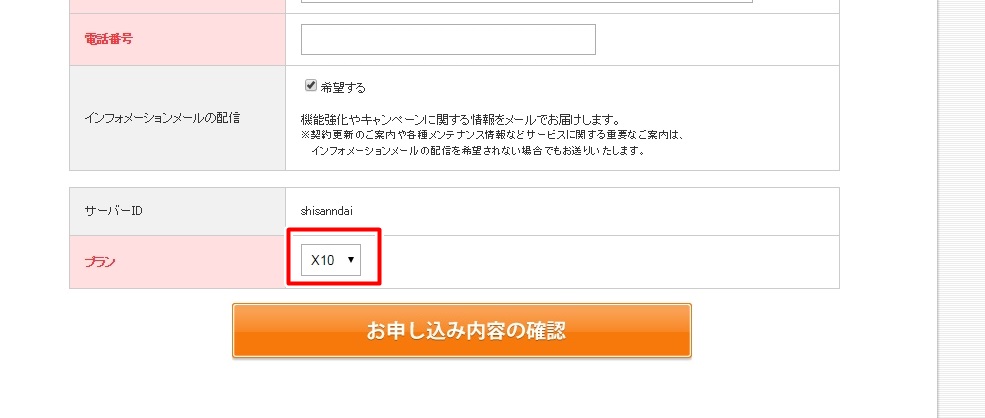
8.全ての項目を完了して登録をすると、入力していたアドレスに登録完了メールが届きます。
サーバーの設置準備に大体長くて24時間ほどかかります。
9.サーバーの準備が整うと、「Xserver サーバアカウント設定完了のお知らせ (試用期間) 」というメールが届きます。
以下のような情報が記載されているので、その情報を元にインフォパネルへとログインします。
▼ユーザーアカウント情報
会員 ID:xxxxxx
メールアドレス:xxxxxxxxxxxxxxx
パスワード:xxxxxxxxxxxx
インフォパネル: https://www.xserver.ne.jp/login/login.html
10.インフォパネルにログインして料金の支払いを完了させます。
Xサーバーは最初に無料試用期間が設けられているので、この段階からもうサイトの運営が可能です。
ただ、試用期間が過ぎても料金を払っていなかった場合、サーバー利用が停止させられてしまうので、
早めに支払っておくことをおすすめします。
左サイドバーにある料金のお支払いをクリックします。
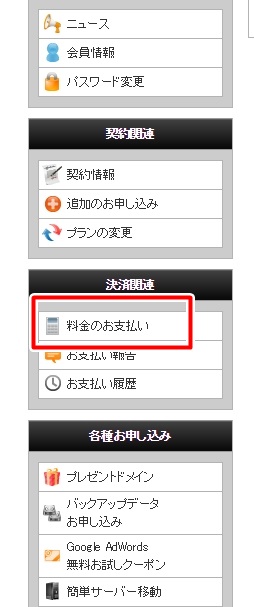
11.赤枠で囲った”お支払い方法を選択する”から情報を入力していき、支払い完了です。
上部赤矢印をしているカード自動引き落とし設定をしておくと、
「サーバー料金支払い忘れて利用停止になった!」
みたいに慌てなくてすみますよ。
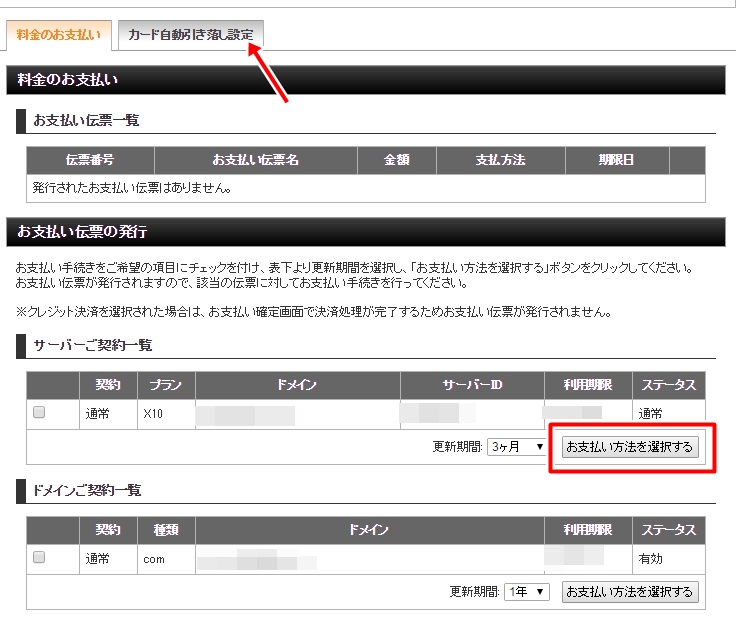
支払い方法は期間を指定でき、銀行振り込みやクレジットカード、コンビに振込みなどに対応しています。
試用期間中に支払いを済ませないとサーバー利用が停止してしまうので、ここまで一気にやってしまいましょう。
エックスサーバーの設定方法は以上です。
続いてはドメイン取得です。
これも速攻で終わりますよ~。
何かわからないことがあれば気軽に連絡してくださいね!
参代目でした。

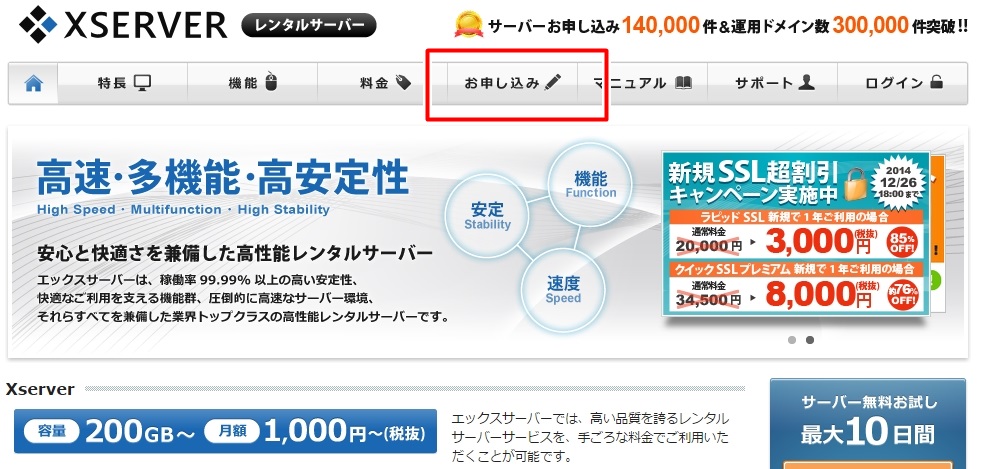




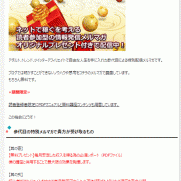




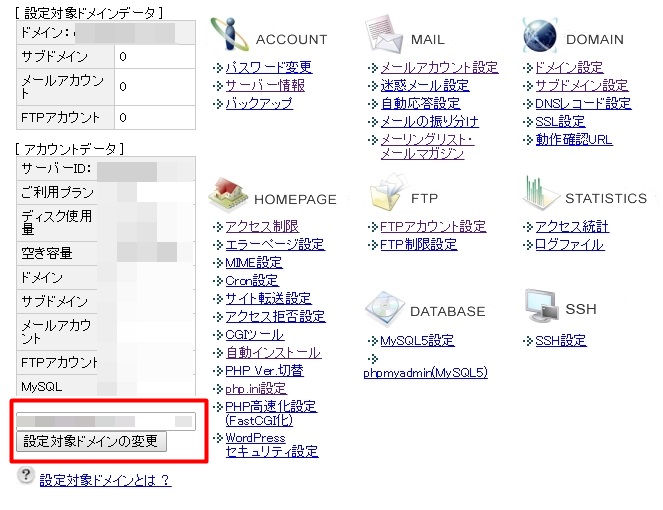

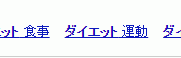



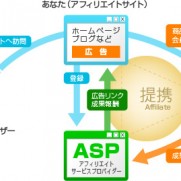


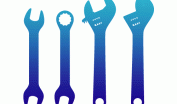


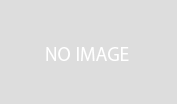



この記事へのコメントはありません。